Как показать формулу, но не приводит к Excel
В этой статье мы узнаем, как просматривать формулы в ячейке в Excel.
Excel выполняет функцию в ячейке при использовании знака равенства (=).
Например, если вы наберете в ячейке = 2 + 2, это приведет к 4.
Excel позволяет просматривать формулы с помощью следующих методов.
-
Через опцию Показать формулы. Использование одинарной кавычки (‘) перед формулой Давайте разберемся, как отображать формулы только в Excel.
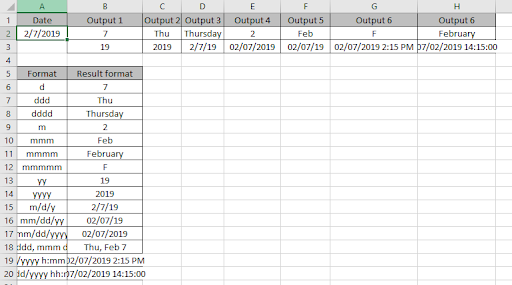
Здесь у нас есть некоторые данные, результаты которых были извлечены с использованием формул Excel.
Перейдите на вкладку Формулы> Показать формулы в разделе Аудит формул.

Щелкните параметр Показать формулу, чтобы просмотреть все формулы на листе.
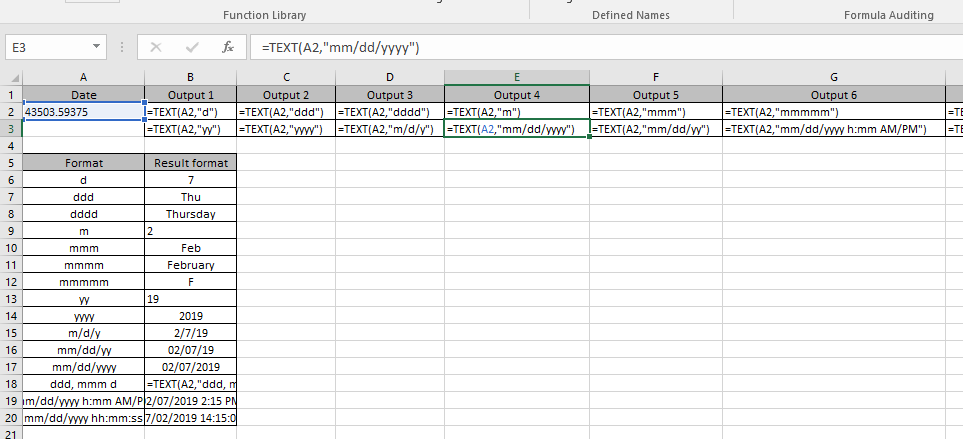
Этот параметр позволяет просматривать все формулы Excel, используемые на листе, вместо результатов.
Есть еще один способ просматривать формулы Excel, а не результат. Если вы хотите просмотреть формулу определенной ячейки. Затем воспользуйтесь описанным ниже методом.
Знак одиночной кавычки перед формулой позволяет отображать только формулу, а не результат ячейки.
Здесь я использовал этот метод для формулы Excel.
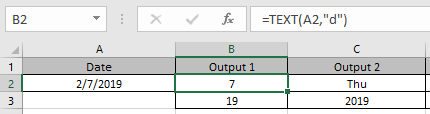
Теперь я хочу просмотреть формулы в ячейках B2 и C3 здесь. Просто поставьте одну кавычку перед формулой.
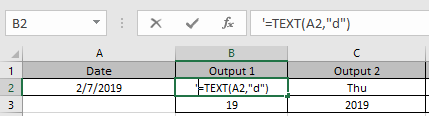
Примените то же самое в ячейке C3 для просмотра формулы Excel вместо результатов.
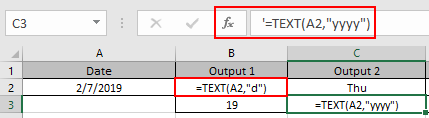
Как вы можете видеть в приведенном выше снимке формулы Excel, результат не отображается в ячейке.
Надеюсь, вы поняли, как показывать формулы вместо результатов в Excel.
Дополнительные статьи о функциях и формулах Excel можно найти здесь. Пожалуйста, укажите свои вопросы в поле для комментариев ниже. Мы поможем тебе.
Статьи по теме:
link: / tips-shortcut-key-for-merge-and-center-in-microsoft-excel [Горячие клавиши Excel для слияния и центрирования]
ссылка: / советы-как-удалить-только-отфильтрованные-строки-без-удаления-скрытых-строк-в-microsoft-excel-2010-2013 [Как удалить только отфильтрованные строки в Excel]
link: / tips-text-to-time-conversion-in-microsoft-excel [Как преобразовать текст во время в Excel]
link: / tips-freeze-panes-excel [Как закрепить панели в Microsoft Excel]
link: / tips-the-analysis-toolpak-in-excel [Как установить пакет Analysis ToolPak в Excel для Mac и Windows]
Популярные статьи:
link: / keyboard-formula-shortcuts-50-excel-shortcuts-to-повышения-продуктивность [50 сочетаний клавиш Excel для повышения производительности]
link: / формулы-и-функции-введение-функции-vlookup [Как использовать функцию ВПР в Excel]
link: / tips-countif-in-microsoft-excel [Как использовать функцию СЧЁТЕСЛИ в Excel]
link: / excel-formula-and-function-excel-sumif-function [Как использовать функцию СУММЕСЛИ в Excel]